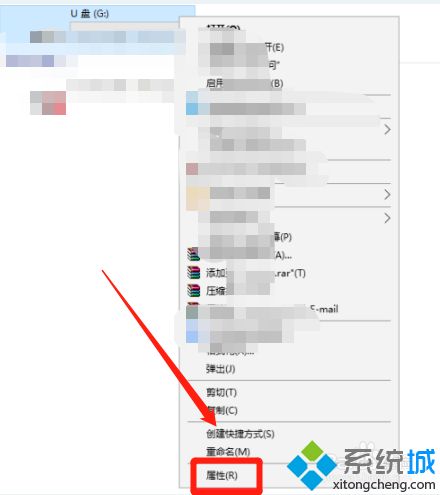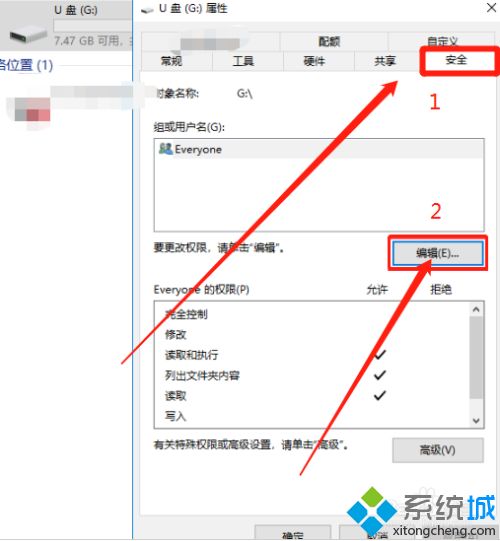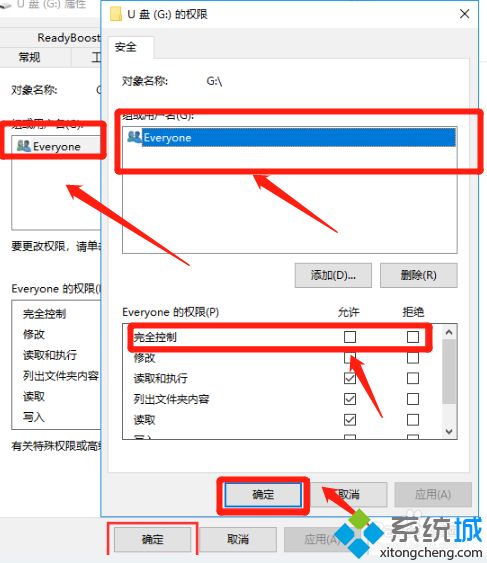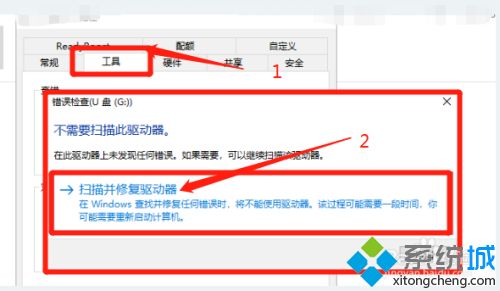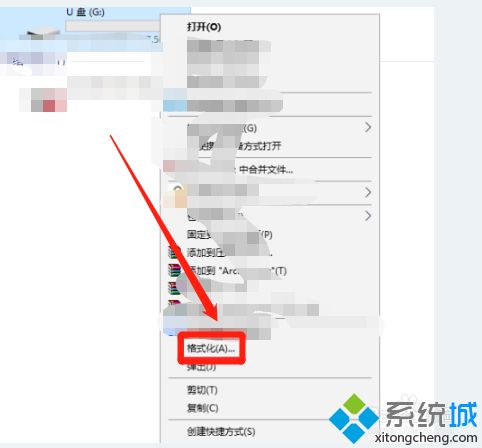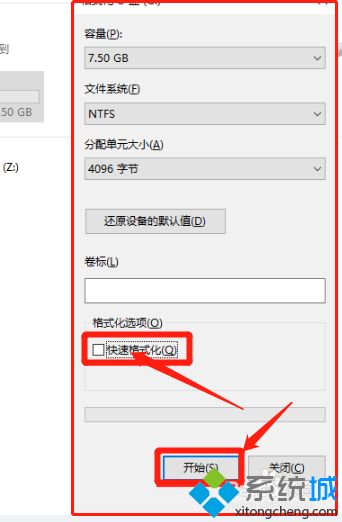优盘有写保护怎么格式化(u盘写保护强制格式化的方法)
时间:2023-01-03 10:14 来源:未知 作者:lufang 点击:载入中...次
U盘是日常生活中最常用的数据存储帮手,但最近有用户却遇到了在使用U盘时,发现u盘莫名其妙地被保护,并且出现了读写失败的情况。针对这一问题有些网友就想要给U盘格式化,但是优盘有写保护怎么格式化呢?下面本文就来为大家分享关于u盘写保护强制格式化的方法。
具体方法如下: 1、首先我们打开计算机,找到我们的U盘,然后右键点击,选择属性,如图所示:
2、在打开的界面,我们找到安全选项卡,然后点击编辑,如图所示:
3、我们再继续在打开的窗口选择everyone,然后勾选全部权限,最后点确定,如图所示:
4、操作完之后,我们右键点击u盘,选择属性,找到工具选项卡,如图所示
5、通过上面扫描修复U盘驱动器之后,我们再右键点击u盘,选择格式化,如图所示:
6、最后在打开的界面勾选快速格式化,然后点击开始,这样就可以格式化完成了。
u盘写保护强制格式化的方法就为大家分享到这里啦,有需要的网友可以按照上面的步骤来操作哦。 (责任编辑:ku987小孩) |